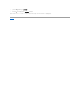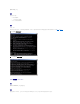Users Guide
请参阅
《
Dell OpenManage
安装和安全性用户指南》
以了解在管理站上安装 BMC 管理公用程序的详情。
默认情况下,安装程序会将文件复制到以下目录:
C:\Program Files\ Dell\SysMgt\bmc。
SOL Proxy 服务在安装之后不会自动启动。 要在安装后启动 SOL Proxy 服务,可以重新引导系统(SOL Proxy 会在重新引导后自动启动)。 要在 Windows 系统上重新启动
SOLProxy服务,完成以下步骤:
1. 右击“My Computer”(我的电脑)并单击“Manage”(管理)。计算机管理窗口显示。
2. 单击“Services and Applications”(服务和应用程序),然后单击“Services”(服务)。可用服务会显示在右边。
3. 在服务列表中找到 DSM_BMU_SOLProxy 并右击以启动服务。
在运行所支持 Windows 操作系统的系统上卸载
要卸载 BMC 管理公用程序,请使用控制面板中的“Add/Remove Programs”(添加/删 除程序)公用程序。
在运行所支持 Linux Enterprise 操作系统的系统上安装
要在运行 Linux 操作系统的管理站上安装 BMC 管理公用程序:
1. 作为 root 登录到要安装管理站组件的系统。
2. 如有必要,加载 Dell
系统控制台和代理
CD(使用
mount /mnt/cdrom 命令)
3. 用以下命令为 SUSE Linux Enterprise 服务器安装 BMC 管理公用程序:
rpm -ivh /linux/bmc/osabmcutil9g-SUSE*.rpm
或为 Red Hat Enterprise Linux,使用以下命令:
rpm -ivh /linux/bmc/osabmcutil9g-RHEL*.rpm
默认情况下,安装程序将文件复制到以下位置:
/etc/init.d/SOLPROXY.cfg
/etc/solproxy.cfg
/usr/sbin/dsm_bmu_solproxy32d
/usr/sbin/solconfig
/usr/sbin/ipmish
在系统启动时,SOL Proxy 会自动启动。 另外,您也可以转到目录 /etc/init.d,并且使用以下命令管理 SOL Proxy 服务:
solproxy status
dsm_bmu_solproxy32d start
dsm_bmu_solproxy32d stop
solproxy restart
在运行所支持 Linux Enterprise 操作系统的系统上卸载
要卸卸 BMC 管理公用程序,请执行下列步骤:
1. 以 root 登录。
2. 输入以下任一命令从 SUSE Linux Enterprise Server 或 Red Hat®Enterprise Linux®删除全部已装软件包。
rpm -e osabmcutil9g-SUSE*
rpm -e osabmcutil9g-RHEL*
如果已经卸载 BMC 管理公用程序,将会收到一条成功信息。